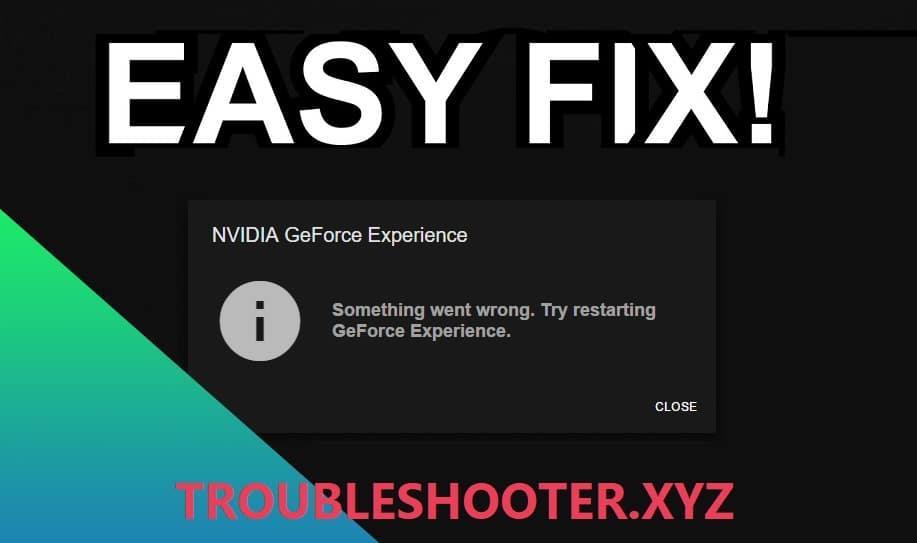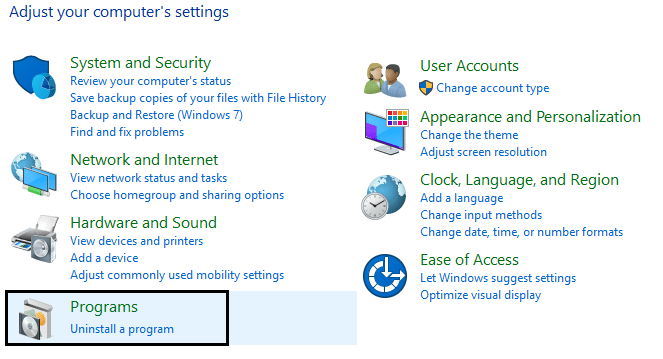Perbaiki GeForce Experience Tidak Akan Terbuka di Windows 10: Jika Anda menghadapi masalah di mana NVIDIA GeForce Experience Anda tidak dapat dibuka atau tidak berfungsi, jangan khawatir karena hari ini kita akan melihat cara memperbaiki masalah tersebut. Pengguna melaporkan bahwa mereka menghadapi masalah ini setelah pembaruan atau peningkatan ke Windows 10. Untuk melihat apakah Anda menghadapi kesalahan, cukup klik ikon GeForce Experience dan Anda menerima pesan kesalahan berikut “Ada yang salah. Coba mulai ulang GeForce Experience.”
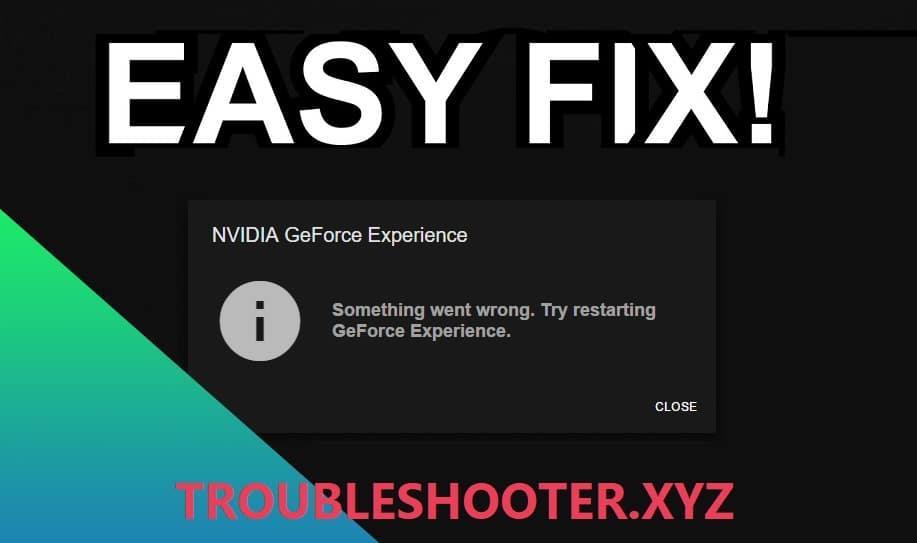
Penyebab kesalahan ini mungkin driver grafis usang, rusak, atau tidak kompatibel, kartu video rusak, perangkat lunak atau perangkat keras yang baru saja diinstal mungkin tidak kompatibel, dll. Tanpa membuang waktu, mari kita lihat Cara Memperbaiki Pengalaman GeForce Tidak Akan Terbuka di Windows 10 dengan bantuan tutorial yang tercantum di bawah ini.
Isi
Perbaiki Pengalaman GeForce Tidak Akan Terbuka di Windows 10
Pastikan untuk membuat titik pemulihan untuk berjaga-jaga jika terjadi kesalahan.
Metode 1: Aktifkan layanan GeForce Experience
1.Tekan Windows Key + R lalu ketik services.msc dan tekan Enter.

2.Selanjutnya, temukan Layanan Pengalaman NVIDIA GeForce dalam daftar.
3.Kemudian klik kanan pada NVIDIA GeForce Experience Service dan pilih Start . Jika tidak ada opsi untuk memulai, klik Restart.

4.Klik Terapkan diikuti oleh OK.
5. Demikian pula, ulangi proses di atas untuk Layanan Backend Nvidia Geforce Experience.
6.Sekarang temukan layanan Nvidia Telemetry Container lalu klik kanan padanya dan pilih Properties.

7.Pastikan untuk mengklik Stop (jika layanan sudah berjalan) kemudian dari drop-down Startup type pilih Automatic kemudian klik Start dan klik Apply diikuti dengan OK.

8.Sekarang coba buka NVIDIA GeForce Experience dan kali ini akan terbuka tanpa masalah.
Metode 2: Instal ulang GeForce Experience
1.Tekan Windows Key + R lalu ketik control dan tekan Enter untuk membuka Control Panel.

2.Klik Uninstall a program di bawah Programs.
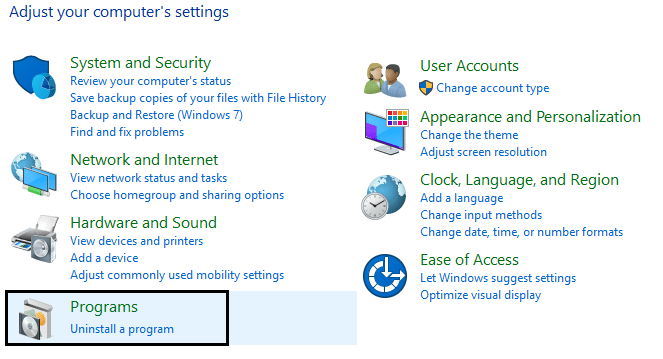
3. Temukan NVIDIA GeForce Experience dalam daftar, lalu klik kanan padanya dan pilih Uninstall.

4. Setelah selesai, reboot PC Anda untuk menyimpan perubahan.
5.Sekarang kunjungi situs web NVIDIA untuk mengunduh versi terbaru dari GeForce Experience.
6.Klik Unduh lalu klik dua kali pada file .exe yang diunduh untuk menginstal NVIDIA GeForce Experience di PC Anda.
7.Jalankan Pengalaman GeForce yang baru saja diinstal dan ini dapat Memperbaiki Pengalaman GeForce Tidak Akan Terbuka di masalah Windows 10.
Metode 3: Perbarui driver kartu grafis NVIDIA Anda
1.Tekan Windows Key + R lalu ketik “ devmgmt.msc ” (tanpa tanda kutip) dan tekan enter untuk membuka Device Manager.

2.Selanjutnya, perluas Display adapters dan klik kanan pada Nvidia Graphic Card Anda dan pilih Enable.

3. Setelah Anda melakukannya lagi, klik kanan pada kartu grafis Anda dan pilih “ Perbarui Perangkat Lunak Driver. “

4.Pilih “ Cari secara otomatis untuk perangkat lunak driver yang diperbarui ” dan biarkan prosesnya selesai.

5.Jika langkah di atas dapat memperbaiki masalah Anda maka sangat bagus, jika tidak maka lanjutkan.
6.Sekali lagi pilih “ Update Driver Software ” tapi kali ini pada layar berikutnya pilih “ Browse my computer for driver software. “

7.Sekarang pilih " Biarkan saya memilih dari daftar driver perangkat di komputer saya ."

8. Terakhir, pilih driver yang kompatibel dari daftar untuk Kartu Grafis Nvidia Anda dan klik Next.
9. Biarkan proses di atas selesai dan restart PC Anda untuk menyimpan perubahan.
Setelah memperbarui driver Grafik, Anda mungkin dapat Memperbaiki Pengalaman GeForce Tidak Akan Terbuka di Windows 10.
Metode 4: Instal Ulang Driver NVIDIA
1. Unduh Display Driver Uninstaller dari tautan ini .
2. Boot PC Anda ke Safe Mode menggunakan salah satu metode yang terdaftar.
3.Klik dua kali pada file .exe untuk menjalankan aplikasi dan pilih NVIDIA.
4.Klik tombol Bersihkan dan Mulai Ulang.

5. Setelah komputer dinyalakan kembali, buka chrome dan kunjungi situs web NVIDIA .
6.Pilih jenis produk, seri, produk, dan sistem operasi Anda untuk mengunduh driver terbaru yang tersedia untuk Kartu Grafis Anda.

7.Setelah Anda mendownload setup, luncurkan installer kemudian pilih Custom install dan kemudian pilih Clean install.

8. Nyalakan ulang PC Anda untuk menyimpan perubahan dan lihat apakah Anda dapat Memperbaiki Pengalaman GeForce Tidak Akan Terbuka di Windows 10.
9.Jika masalah masih terjadi, hapus lagi driver dengan mengikuti metode di atas dan unduh driver lama dari situs web NVIDIA dan lihat apakah ini berhasil.
Metode 5: Perbarui Driver Anda dari situs web NIVIDA
1.Pertama-tama, Anda harus mengetahui perangkat keras grafis apa yang Anda miliki yaitu kartu grafis Nvidia yang Anda miliki, jangan khawatir jika Anda tidak mengetahuinya karena dapat dengan mudah ditemukan.
2.Tekan Tombol Windows + R dan di kotak dialog ketik "dxdiag" dan tekan enter.

3.Setelah itu cari tab tampilan (akan ada dua tab tampilan satu untuk kartu grafis terintegrasi dan satu lagi untuk Nvidia) klik pada tab tampilan dan cari tahu kartu grafis Anda.

4.Sekarang buka situs web pengunduhan driver Nvidia dan masukkan detail produk yang baru saja kami temukan.
5.Cari driver Anda setelah memasukkan informasi, klik Setuju dan unduh driver.

6. Setelah berhasil di download, install drivernya dan anda sudah berhasil mengupdate driver Nvidia anda secara manual. Instalasi ini akan memakan waktu tetapi Anda akan berhasil memperbarui driver Anda setelah itu.
Direkomendasikan:
Itu saja Anda telah berhasil Memperbaiki Pengalaman GeForce Tidak Akan Terbuka di Windows 10 tetapi jika Anda masih memiliki pertanyaan tentang posting ini, silakan tanyakan di bagian komentar.